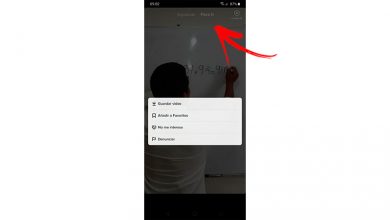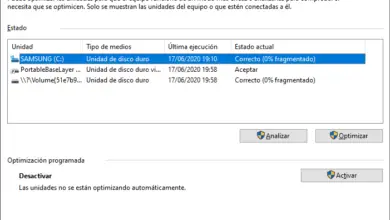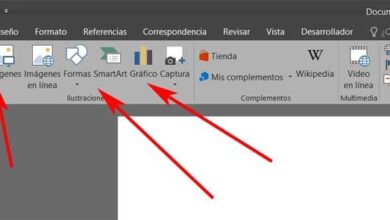Améliorez les performances de Paint 3D pour un fonctionnement plus fluide
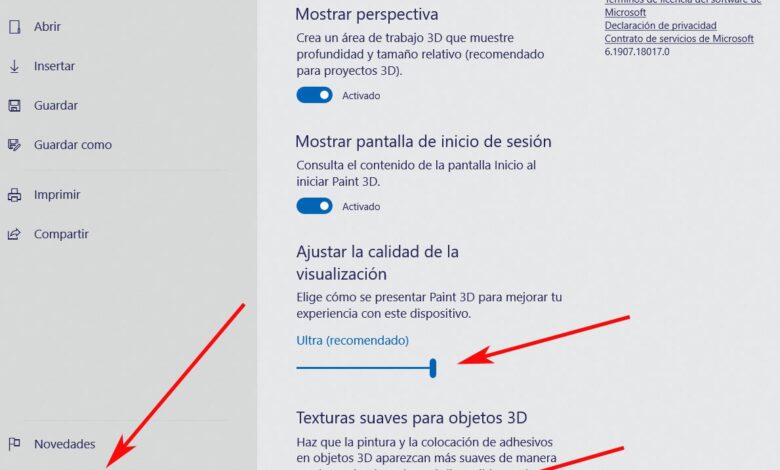
Le traitement des objets 3D, ainsi que d’autres technologies de pointe aujourd’hui, viennent progressivement dans nos vies et nos équipes. Comment pourrait-il en être autrement et grâce aux PC et aux configurations en cours de lancement, tout ce qui touche à ce design se développe à pas de géant, avec Paint 3D parmi les protagonistes.
Il existe plusieurs sociétés spécialisées, et d’autres plus générales, qui souhaitent participer à ce secteur lié au design, et Microsoft n’allait pas être moins. Bien qu’à un rythme plus lent qu’on ne le pensait initialement, c’est un secteur qui atteint à la fois nos ordinateurs de bureau et nos appareils mobiles. Une bonne partie de la «faute» pour tout cela est les développeurs actuels de plates-formes et de programmes .
Parmi ceux-ci, comment pourrait-il en être autrement, nous ne pouvons manquer ce que l’on pourrait considérer comme les géants actuels du logiciel, dont Microsoft. Et il faut garder à l’esprit que la 3D , de manière plus ou moins directe, est liée à la réalité augmentée et virtuelle. Ces deux technologies se développent également beaucoup ces derniers temps, ce dont les entreprises concernées sont très conscientes.
Quand on parle de Microsoft, la vérité est que c’est une entreprise qui a plusieurs projets qui lui sont propres liés à tout cela. Parmi ceux-ci, nous pouvons mettre en évidence une application qui par défaut est intégrée à Windows 10 comme Paint 3D.
Rendre Paint 3D plus fluide en ajustant certains paramètres
En fait, c’est dans ce programme qui est livré en standard avec le système Redmond , sur lequel nous allons nous concentrer maintenant. Il s’agit d’une application qui sur le papier est le successeur du mythique Windows Paint, désormais axé sur le travail en trois dimensions . Eh bien, comme il est facile de le supposer, c’est une proposition un peu plus exigeante que sa «petite sœur», ce que l’on remarquera surtout dans un équipement un peu ancien.
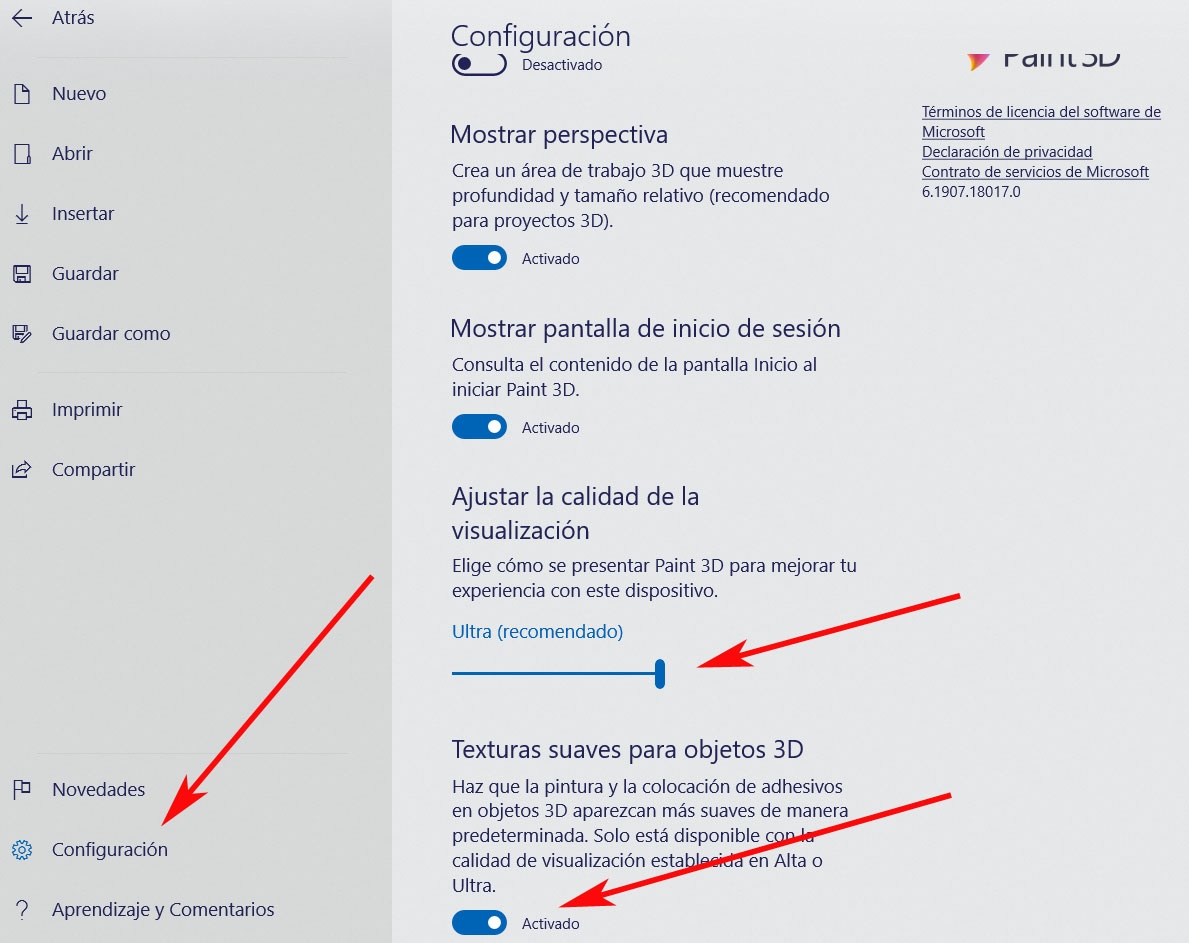
Par conséquent, dans le cas où nous voulons travailler au mieux avec Paint 3D, mais que nous avons un PC un peu serré en termes de spécifications, nous pouvons configurer le programme. De cette manière, ce que nous allons réaliser, c’est de pouvoir travailler de manière plus fluide avec Paint 3D, mais en ajustant son fonctionnement interne. Par conséquent, pour y parvenir, la première chose que nous faisons est d’accéder à l’application en tant que telle.
En haut de l’interface initiale, plus précisément dans le coin supérieur gauche, nous trouvons l’option appelée «Menu», dans laquelle nous cliquons. En bas de la fenêtre qui apparaît, nous verrons qu’il y a une section «Paramètres», ce qui nous intéresse dans ce cas. C’est là que nous pourrons personnaliser le fonctionnement interne de Paint 3D en fonction de nos exigences matérielles .
C’est quelque chose que nous réalisons en partie grâce au curseur «Ajuster la qualité d’affichage» et au sélecteur «Lisser les textures pour les objets 3D». Ainsi, en abaissant la première des sections que nous commentons, nous obtenons que la visualisation des éléments tridimensionnels n’est pas de la meilleure qualité, mais cela aidera le programme à fonctionner de manière plus fluide. Il ne reste plus qu’à essayer plusieurs niveaux pour trouver le plus adapté à chaque cas.